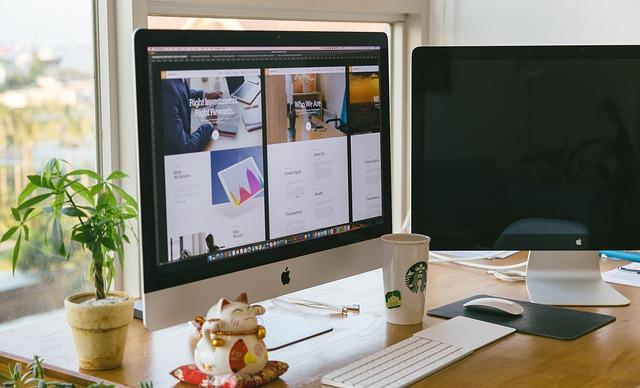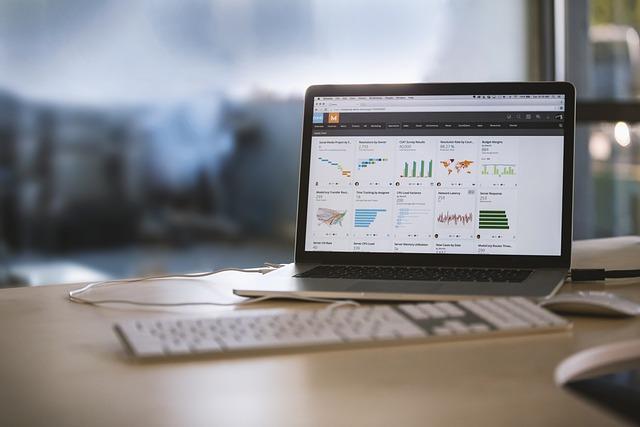在日常生活和工作中,新建文件夹是一项基本且频繁的操作,它帮助我们更好地组织和管理电脑中的文件。以下是一篇详细阐述如何在电脑上新建文件夹的文章,包括各种操作系统的步骤以及一些高级技巧。
一、Windows系统下新建文件夹
1.使用鼠标右键
-在桌面或文件夹内空白处,点击鼠标右键。
-在弹出的菜单中选择新建选项。
-在新建子菜单中选择文件夹。
-此时个新的文件夹将被创建,默认名为新建文件夹。
-您可以立即更改文件夹名称,以更清晰地标识其内容。
2.使用快捷键
-在桌面或文件夹内空白处,按住Ctrl键并按下Shift键。
-松开这两个键后,按下N键。
-这将快速创建一个新的文件夹,并允许您为其命名。
3.通过文件资源管理器
-打开文件资源管理器。
-导航到您想要创建新文件夹的位置。
-在工具栏上,点击新建文件夹按钮。
-输入文件夹名称并按下Enter键。
二、macOS系统下新建文件夹
1.使用鼠标或触控板
-在Finder窗口或桌面上,点击鼠标或触控板右键。
-在弹出的菜单中选择新建文件夹。
-输入新文件夹的名称,并按下Return键。
-在Finder窗口或桌面上,按下Command键和Shift键。
-同时按下N键,这将创建一个新的文件夹。
-为新文件夹命名并保存。
三、Linux系统下新建文件夹
1.使用命令行
-打开终端。
-使用cd命令导航到您想要创建新文件夹的目录。
-输入mkdir文件夹名称并按下Enter键。
-新文件夹将被创建在当前目录下。
四、高级技巧与最佳实践
1.命名规则
-使用简洁、直观且易于理解的名称。
-避免使用特殊字符或空格,这可能会在某些程序中引起问题。
-考虑使用日期或项目名称作为文件夹名称的一部分,以便于搜索和归档。
2.文件夹结构
-创建一个逻辑清晰的文件夹结构,以便于管理和访问文件。
-将相关文件和子文件夹组织在一起,以减少混乱和提高效率。
3.定期清理
-定期检查文件夹,删除不再需要的文件和文件夹。
-这有助于释放磁盘空间并保持系统运行顺畅。
4.权限设置
-对于敏感或重要的文件夹,设置适当的权限,以防止未授权访问。
-在Windows系统中,可以通过右键点击文件夹并选择属性来设置权限。
总结
新建文件夹是电脑操作中的一项基本技能,掌握不同操作系统下的操作方法对于提高工作效率至关重要。通过遵循上述步骤和最佳实践,您可以轻松创建和管理文件夹,使电脑中的文件井井有条。此外,合理的文件夹命名和结构设计将使您在查找和管理文件时更加高效。